В iPhone по умолчанию отображается предварительный просмотр сообщений на экране блокировки iOS, отображая имя отправителя и текст содержимого сообщения. Из-за потенциальных разломов конфиденциальности многие пользователи отключают предварительный просмотр сообщений на экране блокировки, который скрывает содержимое сообщения, но затем для чтения полного сообщения пользователи должны перейти в приложение «Сообщение», верно? Не совсем. Устройства, оснащенные сенсорным идентификатором, могут отображать скрытый просмотр сообщения непосредственно с экрана блокировки просто путем аутентификации без разблокировки устройства и без необходимости открывать приложение сообщений вообще.
Это отличный, хотя и малоизвестный трюк, который позволяет читать скрытые сообщения с экрана блокировки, его легко использовать и внедрять в рабочий поток. Пользователям с конфиденциальной информацией особенно нравится этот совет, но он также может быть полезен для всех, кто просто хочет, чтобы личные разговоры были приватными на экране iPhone или iPad, независимо от того, находится ли он на открытом воздухе, на столе или по-другому.
Как показывать скрытые сообщения на экране блокировки iOS с сенсорным идентификатором
Чтобы использовать этот трюк, вам понадобятся две основные конфигурации: iPhone (или iPad) должен иметь сенсорный ID, который включен и используется, а на устройстве iOS должны быть отключены предварительные просмотры сообщений в режиме блокировки в настройках iOS. Кроме того, это просто настройка привычки использования следующим образом:
- Получите iMessage или текст со скрытым предварительным просмотром как обычно
- Положите палец на сенсорный идентификатор, но не нажимайте, чтобы разблокировать, просто оставите зарегистрированный отпечаток пальца на сенсорном ID
- Через мгновение просмотр скрытого сообщения покажет полный текст сообщения, не разблокируя iPhone или iPad
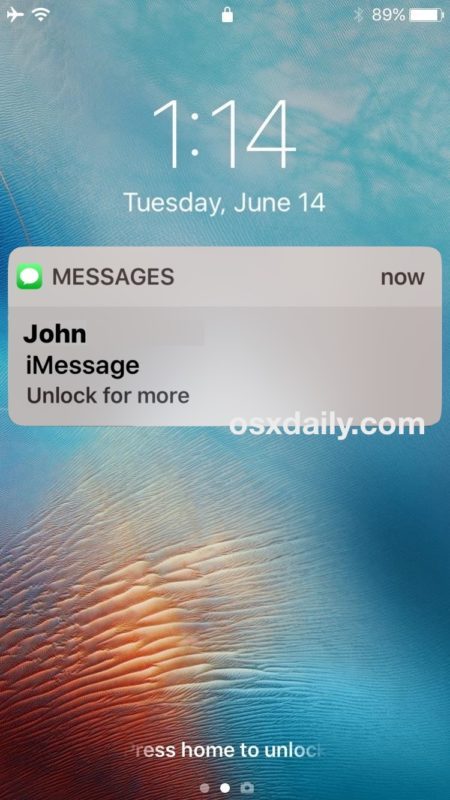
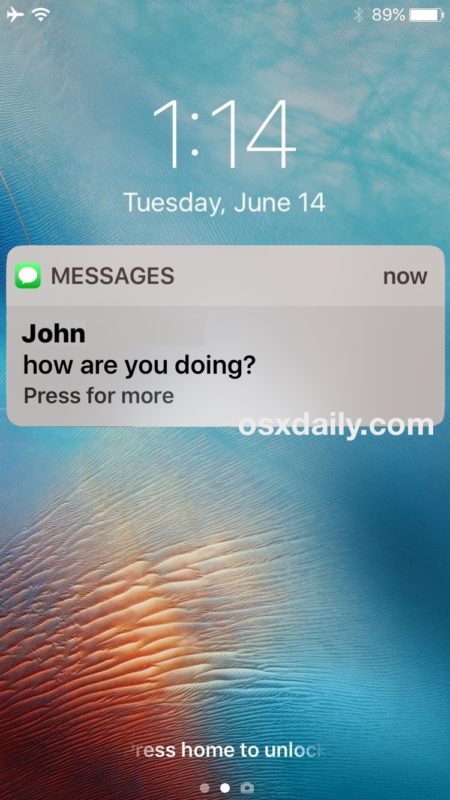
Теперь вы можете прочитать весь предварительный просмотр сообщения, как обычно, но он защищен за аутентифицированный слой Touch ID. Это добавляет значительный уровень удобства к добавленному преимуществу конфиденциальности, скрывая предварительные просмотры сообщений, и устраняет множество проблем, связанных с требованием открытия приложения, чтобы увидеть, что может сказать личное сообщение.
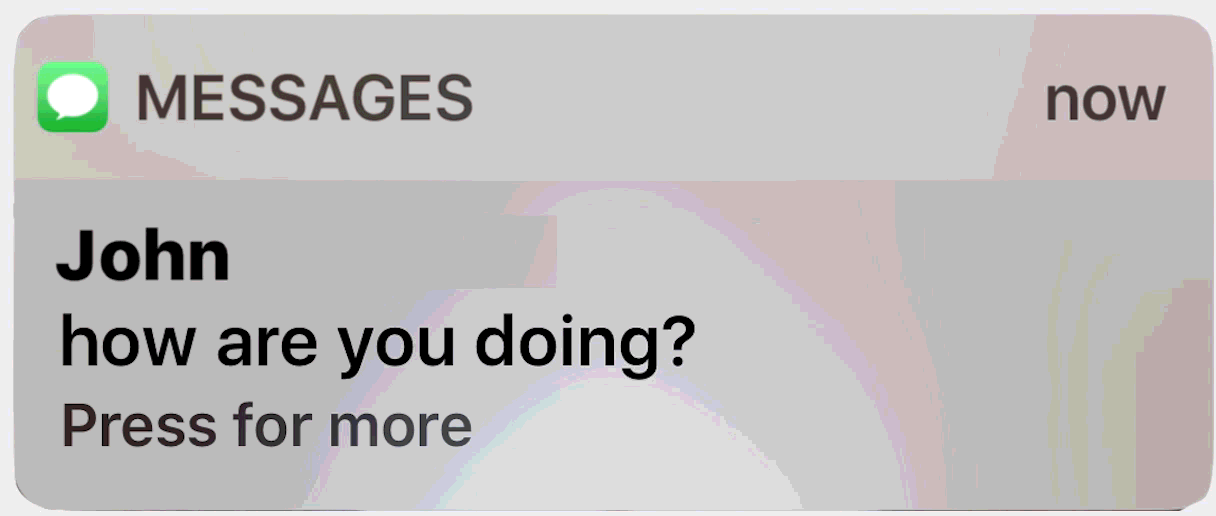
Один совет по устранению неполадок: если вы отключили Нажмите «Домой», чтобы разблокировать в iOS, вам нужно будет снова включить его, чтобы просто отложить палец не разблокировать iPhone или iPad.
Это одна из моих любимых советов по конфиденциальности сообщений, их легко реализовать и использовать, как только вы ее знаете. Попробуйте сами, если у вас есть устройство Touch ID, оно отлично работает.
Есть ли на это какие-то мысли? У вас есть какие-либо советы по конфиденциальности для iMessage и сообщений для iPhone и iPad? Дайте нам знать об этом в комментариях.










